マイクロビットのホームページにあるレッスンを紹介したいと思います。英語版ですので、日本語で纏めてみました。今回は『ラブメーター』を取り上げます。
当記事は、シリーズでマイクロビット(Micro:bit)のプログラミングについて紹介しています。初めての方はこちらをご覧ください。
訳者注:当サイトのマイクロビットのレッスンの紹介記事ですが、以下の順で見ていただけるとマイクロビットのホームページのレッスン順になります。1部、2台のマイクロビットが必要なレッスンは、現時点未紹介です。
micro:bit(マイクロビット)で学ぶ 1→micro:bit(マイクロビット)で学ぶ 2『温度のアクティビティー』→19『アンサリングマシン』→20『数当てゲーム』→ 5『サイコロ』→ 6『トゥルース・オア・デア』→8『マジック8ボール』→当記事→3『じゃんけんゲーム1』→4『じゃんけんゲーム2』→7『マジックボタン』→無線の紹介→シリアル通信の紹介
レッスン『ラブメーター』
まず、上の手順でブロックエディターを開いてください。もし、前に作成中のプログラムが表示された場合は、保存してから左上にある『プロジェクト』メニューをクリックして『新しいプロジェクト』をクリックしてください。最初は、『最初だけ』ブロックと『ずっと』ブロックだけがプログラミングエリアにあります。
12のレッスンがありますが、そこから『ラブメーター』をやってみます。
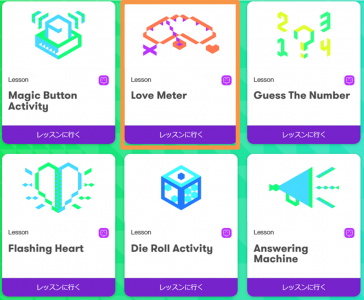
レッスン内容
このレッスンでは、入出力ピンを使ってLEDに結果を表示します。
レッスン目標子供たちは、次のことができるようになります。
- 入出力ピンから値を読み取って、結果をLEDに表示できる
では、ラブメーターをつくりましょう。ブロック種類選択メニューの『入力』から『端子P0がタッチされたとき』ブロックをドラッグして、ワークスペースにドロップします。
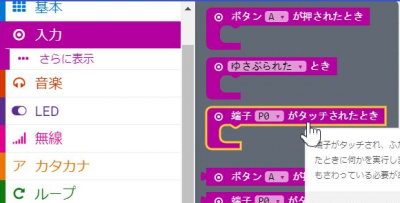
次に、ブロック種類選択メニュー『変数』から『変数を0にする』ブロックと、ブロック種類選択メニュー『計算』から、『0~4の乱数』ブロックを選択して、『端子P0がタッチされたとき』ブロック内に以下のように組み込み、乱数の範囲を0から100にします。
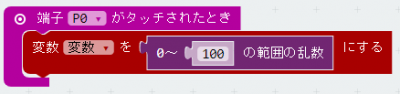
マイクロビットがスタートしたら、最初にLEDの『Love Meter』と表示するためにブロック種類選択メニュー『基本』から『最初だけ』ブロックと、『文字列を表示する』ブロックを選択して組み合わせて、文字列を『Love Meter』と入力します。以下が完成したプログラムです。
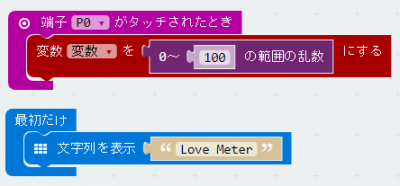
プログラムをダウンロードしマイクロビットにコピーしてから、以下のようにマイクロビットのP0を左手で、GNDを右手で触ると0から100までの数字が表示されます。
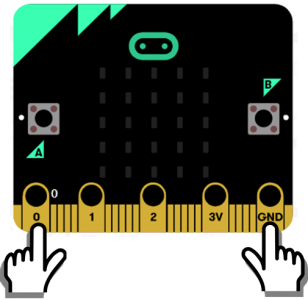
これでレッスンは終了ですが、チャレンジとして以下が紹介されていますので、挑戦してみてください。
- サンプルがここにありますので、入出力ピンを使った実生活の中で使える色々な回路を考えてみましょう。
訳者注:入出力ピンを使った例がいくつか紹介されており、日本語化もされています。工作もあってゲームができる『反応時間』がお勧めです。
最後まで記事をお読みいただきありがとうございます。
記事の改善に役立てたいと思いますので、よろしければアンケートにご協力ください。
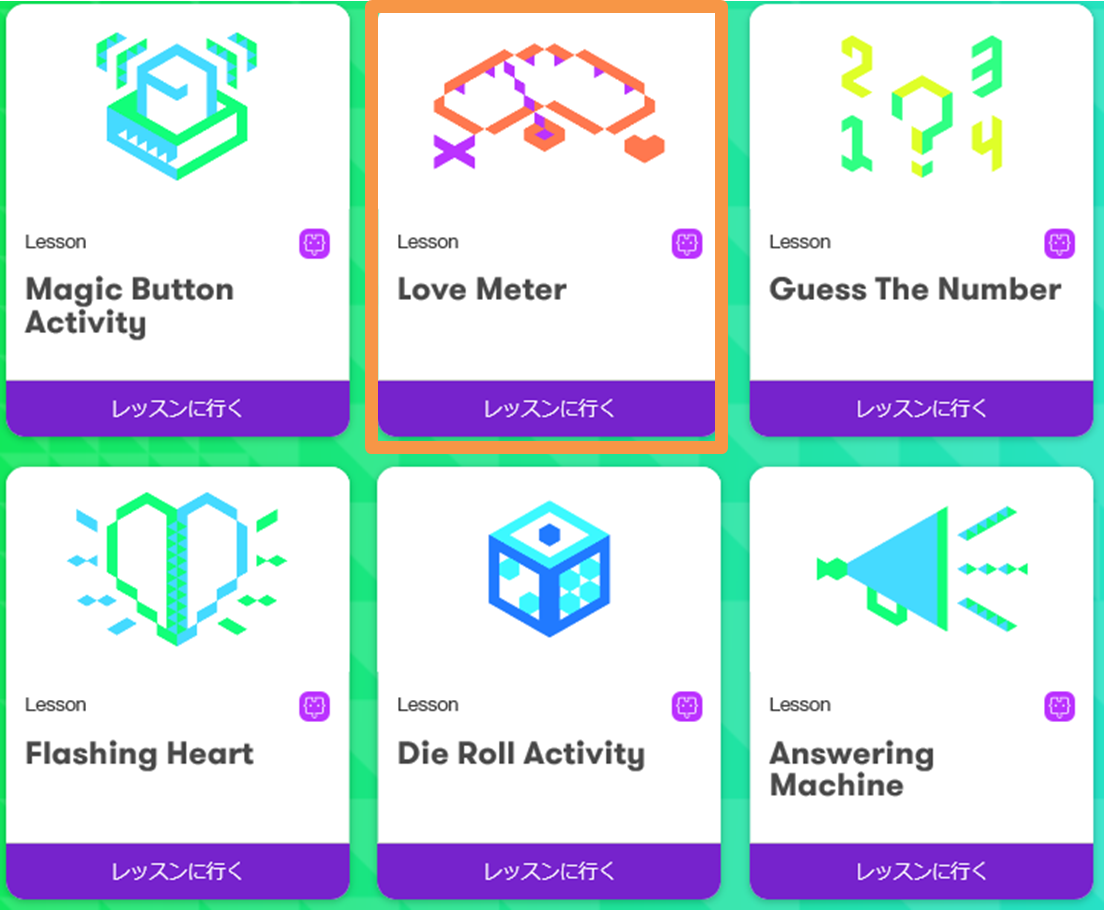


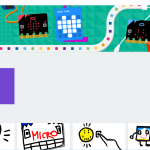






コメントを書く